【拡張機能】 Excel罫線編集
機能概要
Excelセルの罫線を設定します。セルは複数選択、範囲選択で指定する事が可能。なおExcelの仕様により、行もしくは列の指定はできません。
作業対象画面
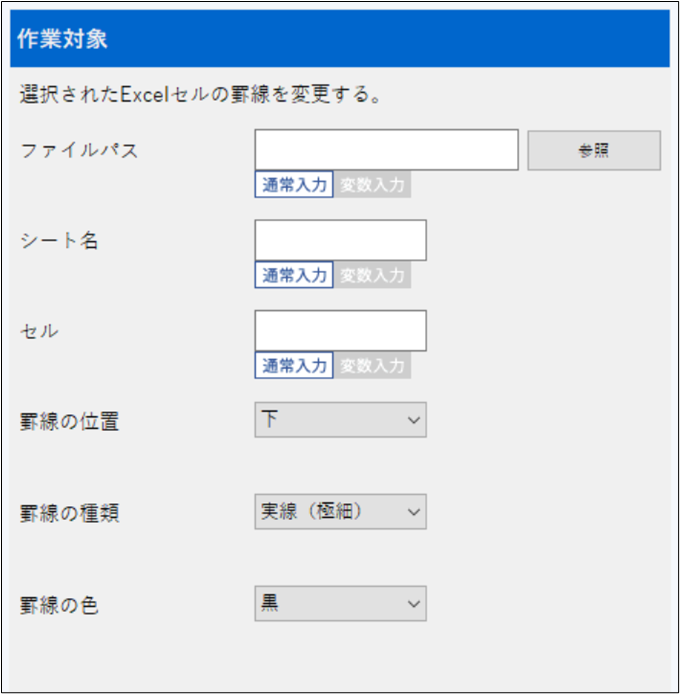
項目説明
・「ファイルパス」
Excelブックのファイルパスを指定します。省略した場合はアクティブなExcelブックが選択されます。
・「シート名」
Excelシートの名前を指定します。省略した場合はアクティブなExcelシートが選択されます。
・「セル」
設定を行うセルをセル番地で指定します。範囲選択、複数選択、行・列を指定可能。
例1)セルA1とA3に設定 ・・・「セル」:A1,A3
例2)セルA1~B3を範囲選択し設定 ・・・「セル」:A1:B3
・「罫線の位置」
罫線を配置する位置を指定します。
「枠なし」、「下」、「上」、「左」、「右」、「格子」、「斜線(右上がり)」、「斜線(右下がり)」から選択。
「枠なし」を選択した場合は、設定されている罫線を全て消去します。なお「枠なし」を選択した場合、「罫線の種類」を「なし」で指定する必要があります。
・「罫線の種類」
罫線を配置する位置を指定します。
「なし」、「破線(普通)」、「点線(極細)」、「二点鎖線(極細)」、「一点鎖線(極細)」、「破線(極細)」、「実線(極細)」、「二点鎖線(普通)」、「斜破線(普通)」、「一点鎖線(普通)」、「破線(普通)」、「実線(普通)」、「実線(太線)」、「2本線(太線)」から選択。
「なし」は「罫線の位置」で指定した箇所の罫線を消去します。
・「罫線の色」
罫線を配置する位置を指定します。
注意事項
- 罫線の位置の指定によっては本機能を複数回実行する必要があります。
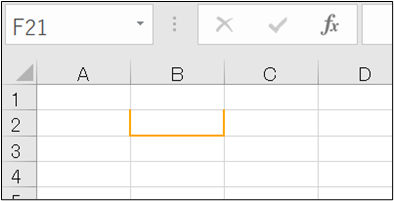
例えば上のような罫線を作成したい場合、
①セルB2に「罫線の位置」を「格子」で、「罫線の種類」を「実線(普通)」で設定します。
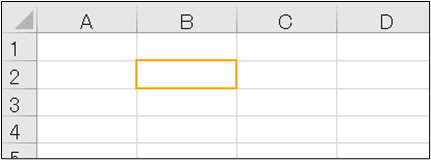
②セルB2に「罫線の位置」を「上」で、「罫線の種類」を「なし」で設定します。
といった形で2ステップの操作になります。
